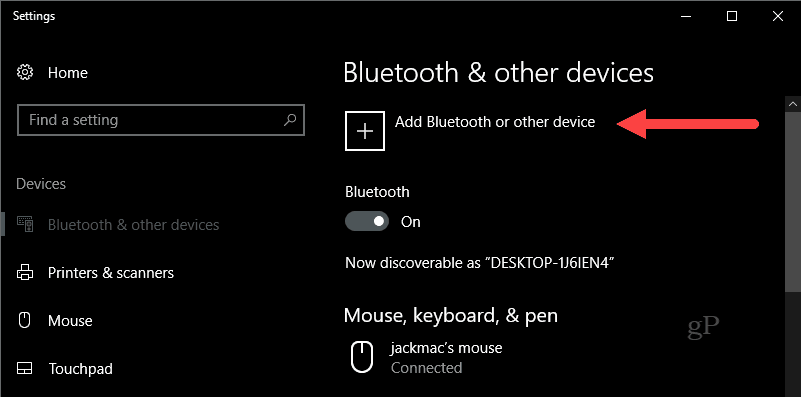Δημοσίευσε
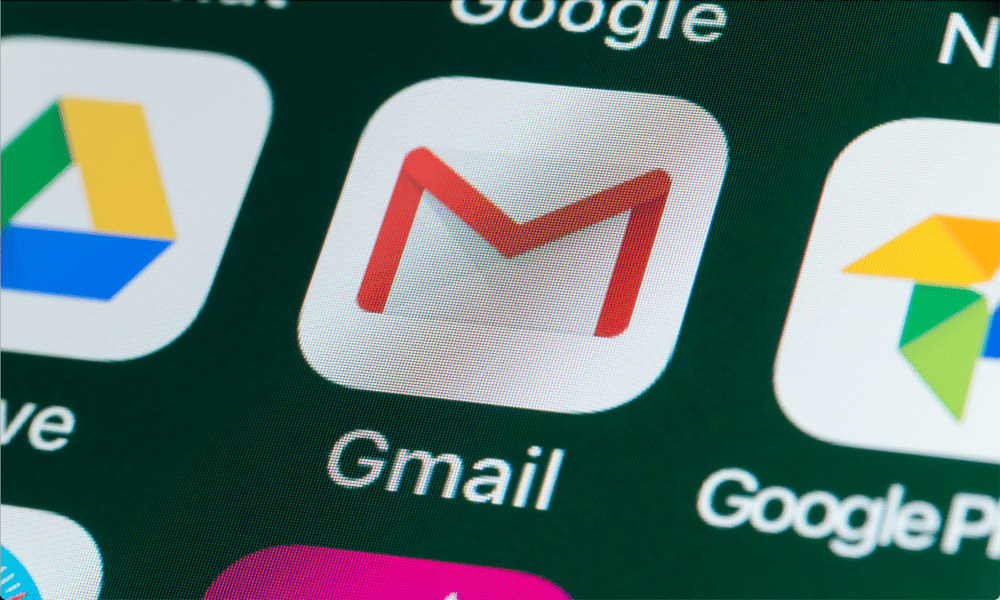
Είναι σημαντικό να προστατεύετε τον λογαριασμό σας στο Gmail από μη εξουσιοδοτημένη πρόσβαση αλλάζοντας τακτικά τον κωδικό πρόσβασής σας. Μάθετε πώς μπορείτε να αλλάξετε τον κωδικό πρόσβασής σας στο Gmail εδώ.
Ξεχάσατε ποτέ τον κωδικό πρόσβασής σας στο Gmail; Ή ανησυχείτε ότι κάποιος μπορεί να παραβιάσει τον λογαριασμό σας επειδή το χρησιμοποιείτε κωδικός πρόσβασης 123 τα τελευταία δέκα χρόνια;
Μην ανησυχείτε - δεν είστε μόνοι. Πολλοί άνθρωποι παλεύουν με αποτελεσματική διαχείριση κωδικών πρόσβασης. Ευτυχώς, η αλλαγή του κωδικού πρόσβασής σας στο Gmail είναι απλή, εύκολη και διαρκεί μόνο λίγα λεπτά.
Φανταστείτε πόσο πιο ασφαλείς και σίγουροι θα νιώθετε γνωρίζοντας ότι ένας ισχυρός και μοναδικός κωδικός πρόσβασης προστατεύει τον λογαριασμό σας στο Gmail. Μπορείτε να αποκτήσετε πρόσβαση στα email, τις επαφές, τα ημερολόγιά σας και άλλες υπηρεσίες Google χωρίς ταλαιπωρία ή ανησυχία.
Θα εξηγήσουμε πώς να αλλάξετε τον κωδικό πρόσβασής σας στο Gmail παρακάτω.
Πώς να αλλάξετε τον κωδικό πρόσβασής σας στο Gmail σε υπολογιστή ή Mac
Ένας από τους ευκολότερους τρόπους για να αλλάξετε τον κωδικό πρόσβασής σας στο Gmail είναι να αποκτήσετε πρόσβαση στον κωδικό πρόσβασης Ρυθμίσεις Λογαριασμού Google σε ένα πρόγραμμα περιήγησης ιστού. Ο ευκολότερος τρόπος είναι να χρησιμοποιήσετε έναν υπολογιστή, Mac ή συσκευή με δυνατότητα web, όπως ένα Chromebook.
Για να αλλάξετε τον κωδικό πρόσβασής σας στο Gmail σε υπολογιστή ή Mac:
- Ανοιξε το σελίδα ρυθμίσεων Λογαριασμού Google στο πρόγραμμα περιήγησής σας.
- Συνδεθείτε με την τρέχουσα διεύθυνση email και τον κωδικό πρόσβασής σας.
- Κάντε κλικ Ασφάλεια στα αριστερά και μετά μεταβείτε στο Σύνδεση στο Google > Κωδικός πρόσβασης στα δεξιά. Ίσως χρειαστεί να συνδεθείτε ξανά σε αυτό το σημείο.
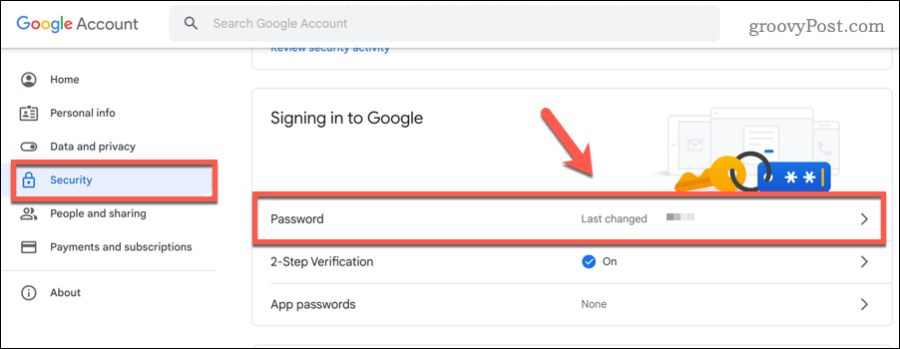
- Όταν σας ζητηθεί, εισαγάγετε τον νέο κωδικό πρόσβασης στα παρεχόμενα πλαίσια.
- Βεβαιωθείτε ότι σας Ο νέος κωδικός πρόσβασης είναι ισχυρός και μοναδικός. Αποφύγετε τη χρήση κοινών λέξεων, φράσεων ή προσωπικών πληροφοριών που κάποιος μπορεί να μαντέψει εύκολα και σκεφτείτε να χρησιμοποιήσετε ειδικούς χαρακτήρες. Μπορείτε επίσης να ελέγξτε την ισχύ του κωδικού πρόσβασης που επιλέξατε με μερικούς τρόπους.
- Κάντε κλικ Άλλαξε κωδικό για να επιβεβαιώσετε την επιλογή σας.
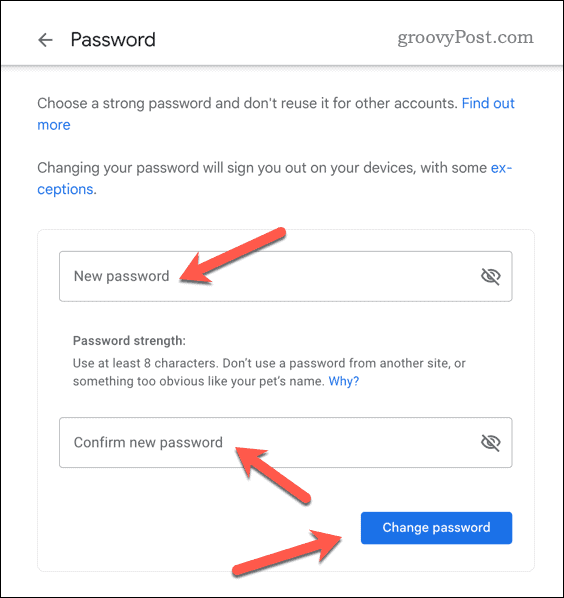
- Μπορεί να αποσυνδεθείτε σε αυτό το σημείο – συνδεθείτε ξανά εάν χρειάζεται.
Σε αυτό το σημείο, ο κωδικός πρόσβασής σας θα ενημερωθεί. Θα πρέπει να χρησιμοποιείτε τον νέο κωδικό πρόσβασης για να συνδεθείτε στο Gmail και σε άλλες υπηρεσίες Google από εδώ και στο εξής.
Πώς να αλλάξετε τον κωδικό πρόσβασης στο Gmail στο Android
Εάν χρησιμοποιείτε συσκευή Android, μπορείτε επίσης να αλλάξετε τον κωδικό πρόσβασής σας στο Gmail χρησιμοποιώντας την εφαρμογή Ρυθμίσεις. Αυτό θα λειτουργεί μόνο σε συσκευές Android που χρησιμοποιούν υπηρεσίες Google.
Λόγω κατακερματισμού Android, αυτές οι ρυθμίσεις ενδέχεται να διαφέρουν, ανάλογα με τη συσκευή σας και την έκδοση Android. Ωστόσο, θα πρέπει να λειτουργούν για τους περισσότερους χρήστες (με μικρές παραλλαγές ονόματος βημάτων).
Για να αλλάξετε τον κωδικό πρόσβασής σας στο Gmail σε μια συσκευή Android:
- Ανοιξε το Ρυθμίσεις εφαρμογή στη συσκευή σας.
- Παρακέντηση Google ή Λογαριασμοί, ανάλογα με τη συσκευή σας.
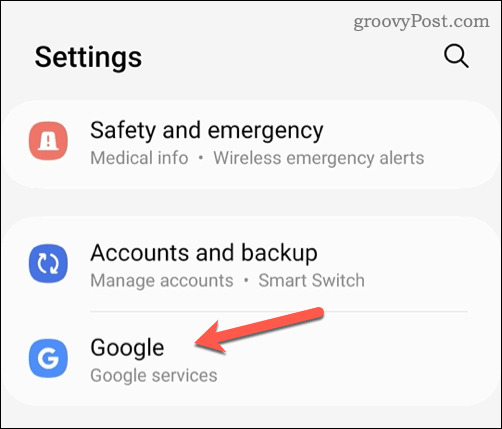
- Στη συνέχεια, πατήστε το Λογαριασμός Google ή Διαχειριστείτε τον Λογαριασμό σας Google επιλογή.
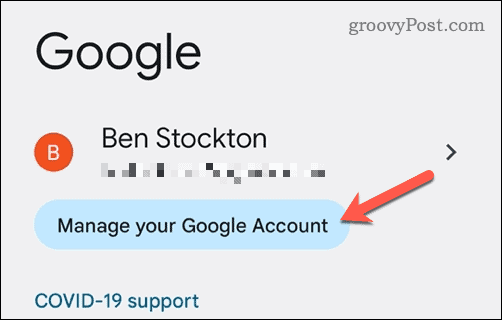
- Παρακέντηση Ασφάλεια, έπειτα Κωδικός πρόσβασης. Ίσως χρειαστεί να συνδεθείτε ξανά σε αυτό το σημείο.
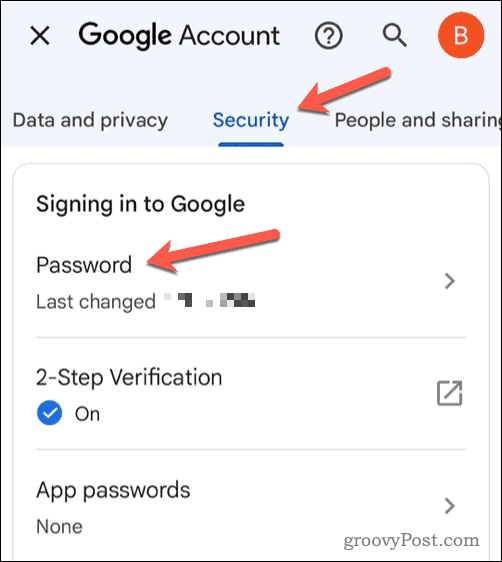
- Όταν σας ζητηθεί, εισαγάγετε τον νέο κωδικό πρόσβασης στα παρεχόμενα πλαίσια.
- Οι ίδιες συμβουλές για δημιουργώντας έναν ισχυρό και μοναδικό κωδικό πρόσβασης ισχύει για χρήστες κινητών, επομένως βεβαιωθείτε ότι χρησιμοποιείτε έναν ασφαλή, δύσκολο να μαντέψετε και πρωτότυπο κωδικό πρόσβασης που περιλαμβάνει αριθμούς, γράμματα και ειδικούς χαρακτήρες.
- Παρακέντηση Άλλαξε κωδικό για να επιβεβαιώσετε.
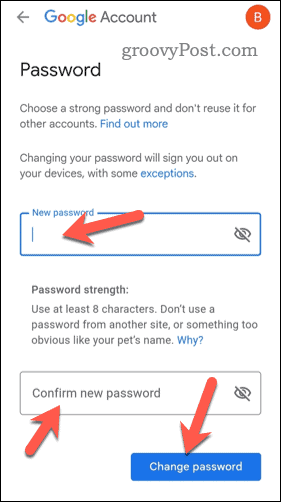
Εάν οι ρυθμίσεις είναι σωστές, ο κωδικός πρόσβασής σας θα πρέπει να ενημερώνεται αυτόματα. Από εδώ και στο εξής, θα πρέπει να χρησιμοποιείτε αυτόν τον κωδικό πρόσβασης για να συνδεθείτε στις υπηρεσίες Google (συμπεριλαμβανομένου του Gmail).
Πώς να αλλάξετε τον κωδικό πρόσβασής σας στο Gmail σε iPhone ή iPad
Εάν χρησιμοποιείτε iPhone ή iPad, μπορείτε να αλλάξετε τον κωδικό πρόσβασής σας στο Gmail χρησιμοποιώντας το πρόγραμμα περιήγησης ιστού Safari (ή οποιαδήποτε άλλη εφαρμογή προγράμματος περιήγησης ιστού προτιμάτε).
Για να αλλάξετε τον κωδικό πρόσβασής σας στο Gmail σε iPhone ή iPad:
- Ανοίξτε το Safari ή άλλη εφαρμογή προγράμματος περιήγησης ιστού στη συσκευή σας Apple.
- Ανοιξε το σελίδα ρυθμίσεων Λογαριασμών Google και συνδεθείτε με τη διεύθυνση και τον κωδικό πρόσβασής σας στο Gmail.
- Παρακέντηση Ασφάλεια > Κωδικός πρόσβασης. Ίσως χρειαστεί να συνδεθείτε ξανά.
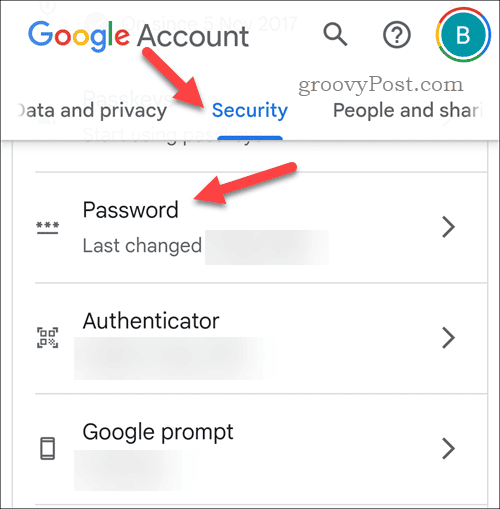
- Όταν σας ζητηθεί, εισαγάγετε τον νέο σας κωδικό πρόσβασης. Βεβαιωθείτε ότι είναι ισχυρό, μοναδικό και χρησιμοποιεί ειδικούς χαρακτήρες.
- Παρακέντηση Άλλαξε κωδικό για να επιβεβαιώσετε την αλλαγή.
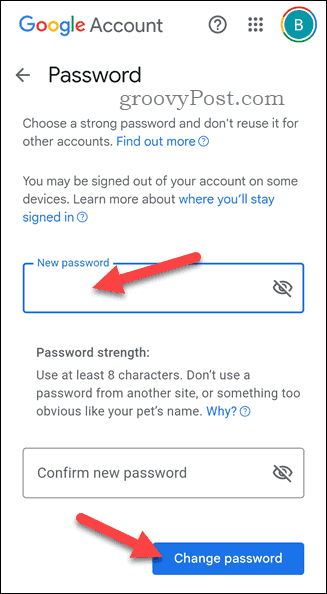
Αφού αλλάξετε τον κωδικό πρόσβασής σας, ενδέχεται να σας ζητηθεί να συνδεθείτε ξανά στην εφαρμογή Gmail.
Καλύτερες ρυθμίσεις απορρήτου στο Gmail
Η αλλαγή του κωδικού πρόσβασής σας στο Gmail είναι ένας απλός αλλά αποτελεσματικός τρόπος για να διατηρήσετε τον λογαριασμό σας ασφαλή και να αποτρέψετε τη μη εξουσιοδοτημένη πρόσβαση. Ακολουθήστε αυτά τα βήματα προσεκτικά και θυμηθείτε να χρησιμοποιείτε έναν ισχυρό και μοναδικό κωδικό πρόσβασης κάθε φορά που τον αλλάζετε.
Εάν χρησιμοποιείτε το Gmail και θέλετε να βελτιώσετε την εμπειρία, μην ξεχάσετε να δοκιμάσετε ένα πελάτη Gmail τρίτου μέρους. Πελάτες όπως το Kiwi για το Gmail περιλαμβάνουν προηγμένες λειτουργίες που δεν είναι διαφορετικά διαθέσιμες, όπως η δυνατότητα χρήσης προσθηκών τρίτων.
Θέλετε να στέλνετε τακτικά email σε μια μεγάλη ομάδα χρηστών; Θα μπορούσατε να σκεφτείτε δημιουργία μιας ομαδικής λίστας email στο Gmail για να μην χρειάζεται να πληκτρολογήσετε κάθε διεύθυνση email με μη αυτόματο τρόπο.
Τέλος, αν θέλετε να μεταβείτε στο Gmail, μπορείτε πάντα εισάγετε τα email και τις επαφές σας στο Outlook στο Gmail.